Na het inscannen van documenten of als je een PDF in Evernote hebt geplaatst, zul je zien dat de notitie altijd een aanmaakdatum krijgt van vandaag. Dat kan soms handig zijn maar als je Evernote gebruikt als takenlijst of om je documenten op datum te bewaren, dan is het beter om de datum van de notitie goed te zetten
Elke notitie krijgt metadata mee, zoals labels, notitieboek, locatie en wie de notitie heeft gemaakt. En de datum waarop je de notitie aanmaakt en wanneer de notitie voor het laatst is gewijzigd. Deze twee datumvelden kun je zelf aanpassen zodat de datum bij de notitie past. Hoe doe je dat? Open in de desktop applicatie of de webversie het informatiepaneel van de notitie.
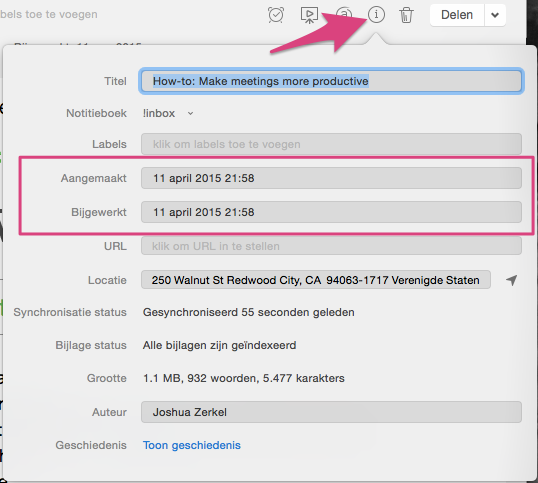
Je ziet hier twee datumvelden, Aanmaakdatum en Bijgewerkt. Beide velden kun je veranderen door simpelweg een andere datum en/of tijd in te typen. Dat kan op meerdere manieren. Je kunt het als tekst doen “11 april 2015” of in datumformaat “11/4/2015”. Na het sluiten van het informatiepaneel is de datum aangepast.
Wanneer zou je nu welk veld aanpassen? Een paar ideeën…
- Gebruik je Evernote als takenlijst dan kun je de bijwerkdatum gebruiken als het moment waarop een taak in een notitie moet worden gedaan. Natuurlijk kun je hier eveneens de herinnering voor gebruiken maar een herinnering is iets anders dan een deadline. Als je je notities sorteert op de bijwerkdatum krijg je een mooi overzicht van je taken op datum.
- Als Evernote je digitale archief is voor PDF’s en documenten zoals je administratie en je polissen, dan kun je de aanmaakdatum instellen op de datum van het document zelf. Zo hou je bijvoorbeeld bankafschriften of belastingpapieren op datum bij elkaar.
- Hou je niet van de herinneringen-functionaliteit in Evernote, gebruik dan het veld “Bijgewerkt” om je eigen systeem te bouwen van notities die je op een specifiek moment moet zien. Met een opgeslagen zoekopdracht kun je bijvoorbeeld steeds een overzicht maken van de notities waar de Bijgewerkte Datum in de komende week valt. Dit doe je met de zoekopdracht “updated:week+1”.
Het aanpassen van de datumvelden is niet heel eenvoudig en als gebruik in een takenlijst vind ik het net iets te veel gedoe. Natuurlijk kun je met een sneltoets naar de metadata en de velden aanpassen, maar het blijven wel extra stappen.
Gebruik jij het datumveld in Evernote voor een specifieke functionaliteit in je dagelijkse organisatie?
